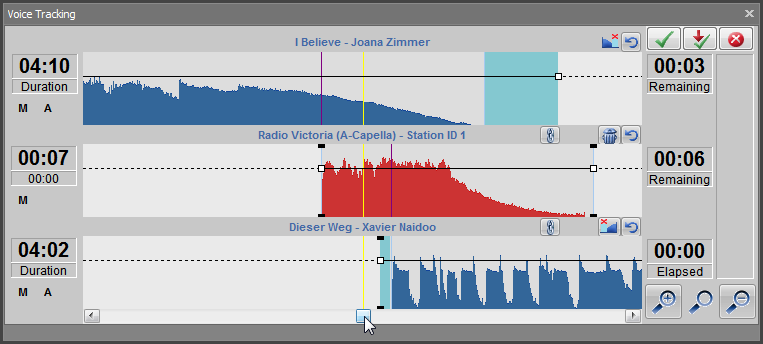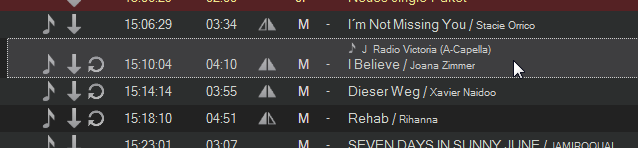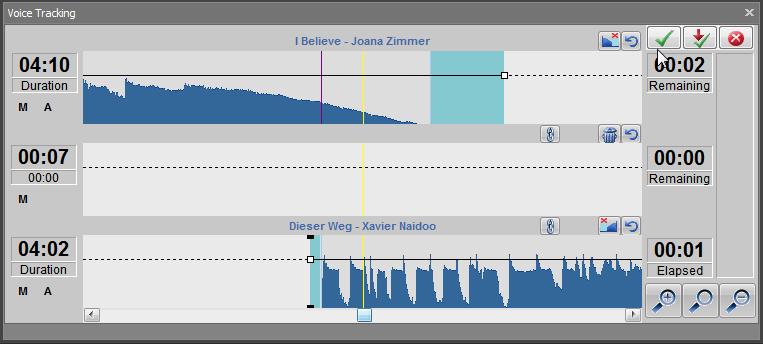Als Voice Tracking bezeichnet man im Studio Controller das Bearbeiten von Übergängen zwischen zwei Elementen mit optionalem Einsatz von zusätzlichen Füllelementen (Drops). Voice Tracks werden mit dem Voice Track Editor bearbeitet. Dort können die verwendeten Elemente zeitlich positioniert, Vor- und Nachlauf verändert und Levelpunkte gesetzt werden.
Begrifflichkeiten
Die Elemente, zwischen denen ein Übergang gestaltet wird, werden Hauptelemente genannt.
Das Element, das als Drop während des Übergangs ausgelöst wird, heisst Dropelement.
Das Dropelement bildet mit dem zweiten Hauptelement des Übergangs immer eine Einheit, welche Dropblock genannt wird.
Regeln
•Elemente, die in Voice Tracks verwendet werden, können nicht gelöscht oder verschoben werden, ohne den Voice Track vorher aufzulösen.
•In bestehende Voice Tracks können keine Elemente per Drag & Drop hineingeschoben werden.
•Voice Tracks können erzeugt werden zwischen
ogeeigneten Elementen innerhalb der Playlist
odem Next Element und geeigneten Playlist Elementen
odem zuletzt gestarteten, aktuell laufenden Element und dem Next Element
•für das Voice Tracking des aktuell laufenden Elements gelten besondere Regeln
•Voice Track geeignete Elemente
ohaben lokal vorgeladenes Audio
osind nicht Teil eines automatisierten Blocks
osind benachbarte Audio-Elemente.
•Voice Tracks auf Automatisierte Blöcke und Regionalblöcke
oVoice Tracks, die auf einem Automatisierten Block oder Regionalblock enden, sind möglich
oVoice Tracks mit Drop, die auf einem Regionalblock enden, können abgespielt, aber nicht im Studio Controller erzeugt oder bearbeitet werden solche Verknüpfungen können zum Beispiel mit der DABiS800 Planning Base 6 erstellt werden.
oVoice Tracks mit Drop, die auf einem Automatisierten Block enden, werden nicht als Dropblock angezeigt. Stattdessen wird der Drop als eigenständiges Sendeelement in der Playlist angezeigt.
oVoice Tracks, die in einem Automatisierten Block oder Regionalblock starten, sind nicht möglich
oBei Verknüpfungen in Automatisierte oder Regionalblöcke hinein ist das letzte Audio-Element vor dem Block der Beginn der Verknüpfung und das erste Audio-Element im Block das Ende der Verknüpfung. Diese beiden Elemente werden in den Voice Track Editor geladen.
•Zwischen den Audio-Elementen, die in einem Voice Track verwendet werden, dürfen ingesamt maximal 8 Nicht-Audio-Elemente, Jinglepakete, Meldungen oder Regionalpakete liegen. Sie werden für den Voice Track ignoriert.
•Header oder Teile von automatisierten Blöcken oder Regionalblöcken beenden den Voicetrack mit dem ersten Element im automatisierten Block.
Voice Track Editor starten
Start per Doppelklick oder Alt+Doppelklick
Der Voice Track Editor kann per Doppelklick auf das erste Hauptelement des Voice Tracks gestartet werden - dies kann der zuletzt gestartete, laufende Player sein, das Next Element oder ein geeignetes Element innerhalb der Playlist.
Der Studio Controller sucht automatisch das nächste passende Element und startet den Voice Track Editor. Wenn das zweite Element ein bestehender Dropblock ist, wird der darin enthaltene Block im Voice Track Editor in die mittlere Spur geladen.
Wird während dem Doppelklick die Alt-Taste gedrückt, sucht der Studio Controller automatisch die nächsten zwei passenden Elemente und lädt sie auf die mittllere und unterste Spur des Voice Track Editors. Dies ermöglicht eine einfachere Bedienung für das Öffnen eines Voice Tracks mit 3 Elementen als über das Kontextmenü.
Start per Kontextmenü einer Mehrfachauswahl
Der Voice Track Editor kann ausserdem per Kontextmenü gestartet werden, wenn in der Playlist (inkl. Next Position) geeignete Elemente markiert sind. Auf diesem Weg kann ein neuer Voice Track mit oder ohne Drop erzeugt und ein bestehender Voice Track bearbeitet werden.
Der Kontextmenüeintrag "Voice Track bearbeiten" erscheint, wenn für eine gültige Auswahl von Playlist-Elementen (inkl. Next Position) die rechte Maustaste geklickt wird.
Eine gültige VT-Elementauswahl kann eines oder mehrere Elemente enthalten. Wird für nur ein Element das Kontextmenü aufgerufen, ist das Verhalten dasselbe wie beim Doppelklick auf dieses Element. Werden mehrere Elemente selektiert, gelten folgende Bedingungen
•Das erste ausgewählte Element muss als erstes Hauptelement des Voice Tracks verwendbar sein. Das erste Element kann auch der Dropblock eines darüber liegenden Voice Tracks sein. Dann wird für den neuen Voice Track das Hauptelement des Dropblocks als erstes Element geladen.
•Die Selektion enthält ein zweites, benachbartes Element, das als zweites Hauptelement des Voice Tracks verwendbar ist. Maximal 8 dazwischen liegende Nicht-Audio- und Dropelemente werden ignoriert. Das zweite Element kann auch ein Dropblock eines bestehenden Voice Tracks sein. Dann wird für den neuen Voice Track das Hauptelement des Dropblocks als zweites Element geladen und das Dropelement des Dropblocks wird in die mittlere Spur geladen.
•Besteht zwischen den beiden Hauptelementen bereits ein Voice Track, wird dieser Übergang inklusive eventuell verwendeten Dropelementen geladen. Der Rest der Mehrfachauswahl wird ignoriert. Der bestehende Voice Track Übergang kann verändert werden.
•Besteht zwischen den beiden Hauptelementen noch kein Voice Track und enthält die Selektion kein drittes benachbartes Audio-Element, werden die beiden selektierten Elemente als Hauptelemente in den Voice Track Editor geladen. Die mittlere Drop-Spur wird nicht belegt. Ein neuer Voice Track Übergang kann erstellt werden.
•Besteht zwischen den beiden Hauptelementen noch kein Voice Track und enthält die Selektion ein drittes benachbartes Audio-Element, wird der Voice Track Editor mit den drei Elementen gestartet. Das erste und das dritte Element werden als die beiden Hauptelemente verwendet, das zweite selektierte Element wird als Dropelement verwendet. Das erste Element wird in die obere Spur geladen, das zweite Element in die mittlere Spur, das dritte in die untere Spur. Ein neuer Voice Track Übergang kann erstellt werden.
•Enthält die Mehrfachauswahl mehr als drei Voice Track geeignete Elemente, dann werden die überzähligen Elemente ignoriert.
Konnte der Voice Track Editor per Doppelklick oder mit den selektierten Elementen gestartet werden, passt sich die Auswahl in der Playlist so an, dass deutlich wird, welche Elemente in den Editor geladen wurden.
Start mit zwei ausgewählten Elementen (Voice Track ohne Drop erzeugen)
Wenn der Voice Track Editor mit genau zwei geeigneten Elementen gestartet wird, kann der Übergang (Crossfade) zwischen beiden Elementen durch Setzen von Start-Next-Marke, Vorlauf, Nachlauf und Levelpunkten bearbeitet werden. Die beiden selektierten Elemente werden also als Hauptelemente des Übergangs verwendet. Ein Dropelement gibt es zunächst nicht.
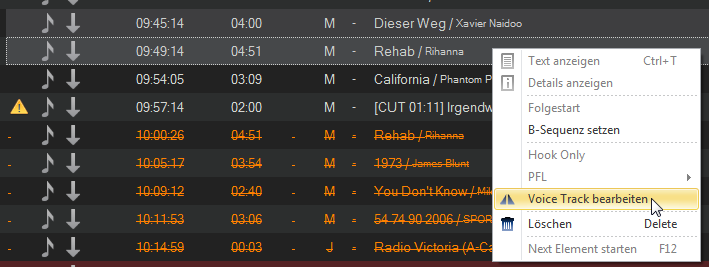
Selektion von zwei Audioelementen, um den Übergang zu bearbeiten
Die selektierten Audioelemente werden im Voice Track Editor in die obere und untere Spur geladen. Die mittlere Spur, die für Drops reserviert ist, bleibt frei. Die Spuren werden anhand der Start-Next-Marke des oberen Audioelements ausgerichtet.
Durch Verschieben der unteren Spur kann der Startzeitpunkt des zweiten Audioelements angepasst werden. Der Lautstärkeverlauf kann durch Verschieben, Hinzufügen oder Löschen von Levelpunkten bearbeitet werden. Durch Verschieben des linken und rechten Randes einer Spur können Vor- bzw. Nachlauf verändert werden. Mit Klick auf "OK" werden die Veränderungen gespeichert.
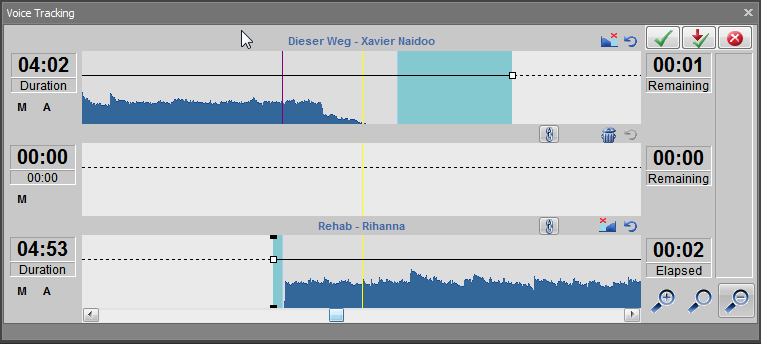
Crossfade zwischen zwei Audioelementen im Voice Track Editor bearbeiten
Es kann ein Titel aus der Planning Base per Drag & Drop in die mittlere Spur gelegt werden, welcher dann als Drop verwendet wird. Beim Speichern des Voice Tracks wird der Titel als Drop-Sendeelement eingeplant. Der aus der Planning Base gezogene Titel muss auf der Titelzeile der mittleren Spur fallen gelassen werden.
Start mit drei ausgewählten Elementen (Voice Track mit Drop erzeugen)
Wenn der Voice Track Editor mit genau drei geeigneten Elementen gestartet wird, kann der Übergang zwischen dem ersten und dritten Element bearbeitet werden. Das mittlere selektierte Element wird als Drop verwendet. Die Elemente Nr. 1 und 3 sind also die Hauptelemente des Übergangs. Das Element Nr. 2 wird als Dropelement verwendet.
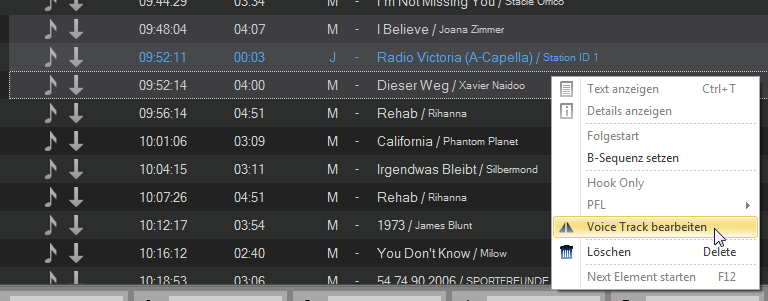
Selektion von drei Audioelementen, um den Übergang mit Drop zu bearbeiten
Im gezeigten Fall wird also der Übergang zwischen "I Believe" und "Dieser Weg" bearbeitet. Diese beiden Elemente werden im Voice Track Editor in die obere und untere Spur geladen. Der Jingle "Radio Victoria" wird als Drop in die mittlere Spur geladen.
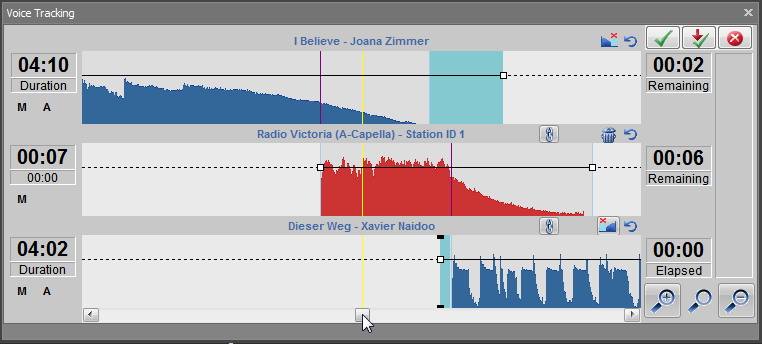
Übergang zwischen zwei Audioelementen mit Drop im Voice Track Editor bearbeiten
HINWEIS: Ein Voice Track mit drei Elementen kann auch mit Alt+Doppelklick auf das erste Element gestartet werden. Dabei sucht der einfach die nächsten passenden Elemente im Sendeplan für Spur 2 und 3.
Durch Verschieben der unteren Spur wird deren Startzeitpunkt gegenüber der oberen Spur verändert. Unabhängig davon kann durch Verschieben der mittleren Spur der Auslösezeitpunkt des Drops festgelegt werden. Auf allen drei Spuren kann der Lautstärkeverlauf jeweils durch Verschieben, Hinzufügen oder Löschen von Levelpunkten bearbeitet werden. Ebenfalls auf allen drei Spuren kann durch Verschieben des linken und rechten Randes einer Spur der jeweilige Vor- bzw. Nachlauf verändert werden. Mit Klick auf "OK" (Häkchen) werden die Veränderungen gespeichert.
Als Ergebnis wird in der Playlist das zweite Hauptelement und das Dropelement zu einem Dropblock verschmolzen.
Der Drop "Radio Victoria" startet zeitlich vor "Dieser Weg". Er wird durch "I Believe" zur festgelegten Zeit ausgelöst.

Der Dropblock wird mit 1.5 facher Zeilenhöhe dargestellt. Die hauptsächlichen Informationen beziehen sich auf das Hauptelement des Dropblocks. Die hochgestellte Information in kleiner Schrift gibt den Titel und den Audiostatus des Drops an.
Bearbeiten eines bestehenden Voice Tracks mit Drop
Zum Bearbeiten eines bestehenden Voice Tracks mit Drop genügt prinzipiell ein Doppelklick auf das erste Hauptelement des Voice Tracks. Das zweite Hauptelement und eventuell verwendete Dropelemente werden automatisch gefunden und geladen.
Im folgenden wird als Alternative gezeigt, wie der bestehende Voice Track per Mehrfachauswahl der beteiligten Elemente gestartet wird.
Beispiel: Es besteht ein Voice Track mit "Radio Victoria" als Drop zwischen "I Believe" und "Dieser Weg". "I Believe" und der Dropblock "Dieser Weg + Radio Victoria" werden selektiert und die Funktion im Kontextmenü aufgerufen. Die beiden Elemente werden in den Voice Track Editor geladen. Es wird automatisch erkannt, dass "Radio Victoria" als Drop zu diesem Übergang gehört und das Element wird entsprechend auf die mittlere Spur im Editor geladen.
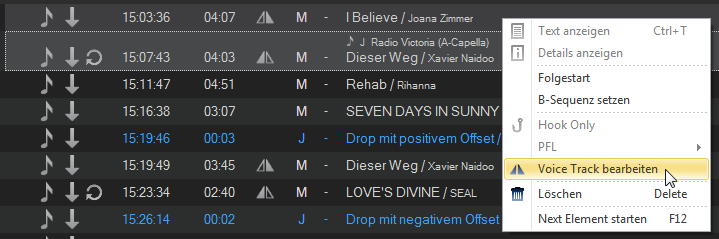
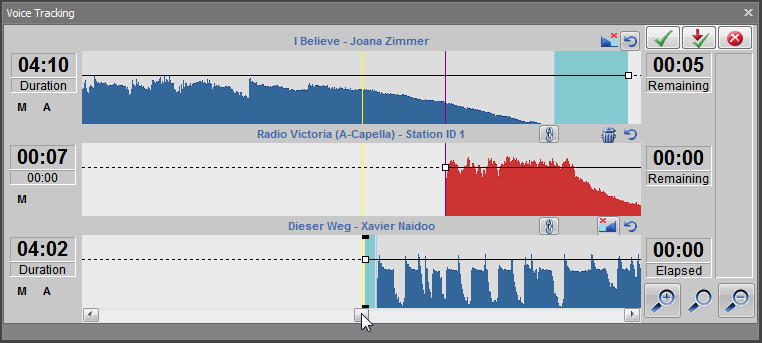
Start per Doppelklick
Wird ein Doppelklick auf ein Voice Track geeignetes Element in der Playlist ausgeführt, so wird automatisch nach einem zweiten geeigneten Element gesucht, welches nach dem angeklickten ersten Element liegt.
Kann ein zweites Element gefunden werden, so werden die beiden Elemente in die obere und untere Spur des Voice Track Editors geladen. Der Übergang zwischen beiden Elementen kann dann bearbeitet werden.
Besitzt eines der beiden Elemente bereits einen Drop, der zum Übergang zwischen den beiden gefundenen Elementen gehört, so wird dieser Drop automatisch auf die mittlere Spur des Editors gelegt.
Beispiel: Doppelklick auf "I Believe"

"I Believe" ist laut Definition ein Voice Track geeignetes Element. Das nächste geeignete Element ist "Dieser Weg". Der Voice Track Editor wird mit diesen beiden Elementen gestartet. "I Believe" besitzt den Drop "Radio Victoria", der zum Übergang zwischen den beiden gefundenen Elementen gehört. Der Drop wird im Voice Track Editor in der mittleren Spur angezeigt.
Beispiel 2: Ebenfalls Doppelklick auf "I Believe"
Wie im Beispiel 1 sind "I Believe" und "Dieser Weg" die beiden Voice Track geeigneten Elemente, mit denen der Voice Track Editor gestartet wird. Der Drop "Radio Victoria" gehört jedoch zum Übergang von "I'm Not Missing You" auf "I Believe". Daher wird der Drop nicht in den Voice Track Editor geladen.
Merke: Beim Doppelklick werden die nächsten Elemente immer nach unten gesucht.
Voice Track Darstellung in der Playlist
In der Playlistspalte "VT" wird per Symbol dargestellt, ob und welche Rolle ein Element in einem Voice Track Übergang spielt.
|
Das Element ist der Anfang eines Voice Tracks. |
|
Das Element ist das Ende eines Voice Tracks. |
|
Das Element ist das Ende das vorhergehenden Voice Tracks und der Anfang des nachfolgenden Voice Tracks |
Dropelemente werden mit ihrem Hauptelementen zu Dropblocks mit folgenden Eigenschaften verschmolzen:
•1.5-fache Zeilenhöhe
•Informationen in normale Schrift i.d.R. aufs Hauptelement bezogen
•Informationen in kleiner Schrift auf den Drop bezogen
•Dauer / Vorlauf / Nachlauf bezieht sich auf den gesamten Dropblock
•Introzeiten beziehen sich auf den gesamten Dropblock und ergeben sich aus den Introzeiten des Hauptelements und der zeitlichen Positionierung des Drops relativ zum Hauptelement
Voice Track aufheben 
Ein Voice Track kann mit der Playlistelement-Kontextmenüeintrag "VT-Übergang aufheben" aufgehoben werden. Der Menüeintrag steht im Kontextmenü von Elementen zur Verfügung, die als Haupt- oder Dropelemente in einem Voice Track verwendet werden. Wenn ein Element als Hauptelement zwei aufeinander folgenden Voice Tracks verwendet wird, erscheint wie im Beispiel zusätzlich ein Untermenü, das erlaubt, entweder den oberen oder den unteren Voice Track aufzulösen.
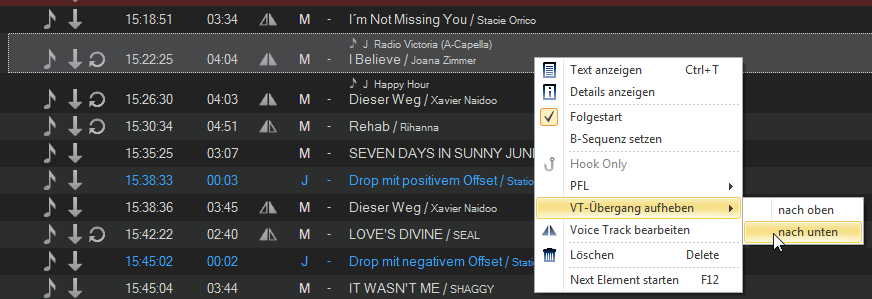
Die nun voneinander getrennten Elemente können wieder unabhängig bewegt, gelöscht oder anders bearbeitet werden.
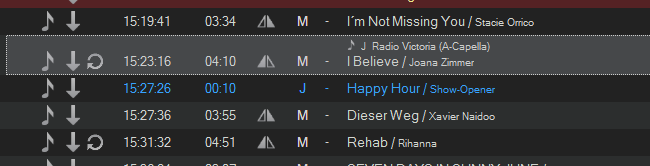
Beim Aufheben eines Voice Tracks werden die Abspielmarken und Levelpunkte aller beteiligten Elemente die Standardwerte zurückgesetzt, die sich aus den jeweils verknüpften Titel-Datensätzen ergeben.
Drop entfernen 
Wenn in einem Voice Track ein Drop verwendet wird. Dann kann dieser mit der Funktion "Drop entfernen" gelöscht werden. Dabei wird der betroffene Voice-Track-Übergang automatisch aufgehoben.
Zum Entfernen eines Drops muss in der Playlist der Dropblock markiert werden, der den zu entfernenden Drop enthält und dann entweder im Kontextmenü oder in der Toolbar die Funktion "Drop entfernen" ausgewählt werden.
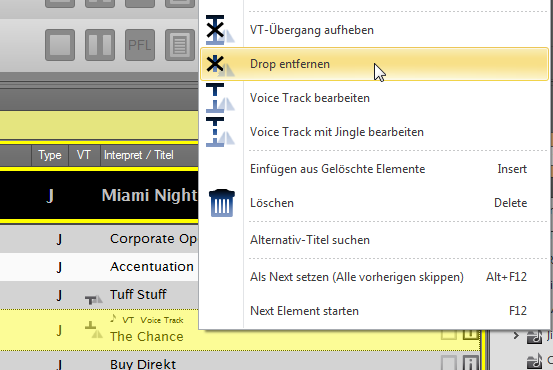
(In die Toolbar muss "Drop entfernen" eventuell erst durch einen Administrator integriert werden.)